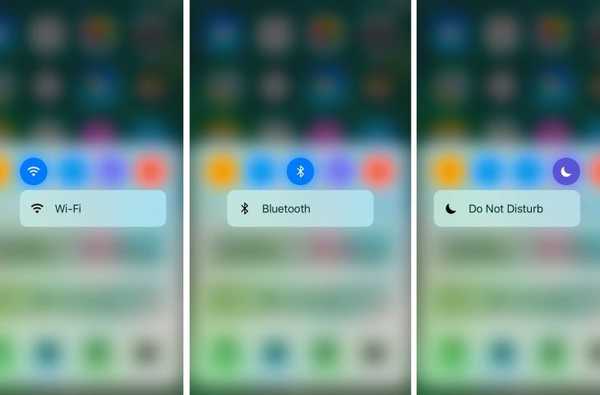Se um arsenal de atalhos rápidos em todo o iOS lhe parecer bom, você deve se aquecer para uma versão de ajuste de jailbreak dublada CCQuick Pro X para iOS10 por desenvolvedor iOS Cunstuck muito rapidamente.
Após a instalação, o tweak turbina o Control Center com uma série de novos recursos. Não apenas você pode aumentar seu apelo visual, mas também pode atualizar a usabilidade da interface com atalhos e alternâncias adicionais, entre outras coisas..
Alguns dos atalhos são fáceis de identificar rapidamente, enquanto outros são ocultos na forma de gestos. Falaremos um pouco mais sobre isso em breve, mas primeiro mostraremos todas as opções que o ajuste tem a oferecer.
Configurando o CCQuick Pro X
Após a instalação, o CCQuick Pro X para iOS 10 adiciona o seguinte painel de preferências ao aplicativo Configurações:

Na primeira seção, você pode mexer na configuração Gesto rápido, que basicamente permite executar ações com certos gestos baseados na Barra de status.

Entre as coisas que você pode mudar a esse respeito estão:
- Ative ou desative o recurso Gesto rápido, sob demanda
- Ative os gestos individualmente para:
- Deslize para a direita na barra de status para bloquear seu dispositivo
- Deslize para a esquerda na Barra de status para sair do aplicativo em que você está
- Toque duas vezes na barra de status para abrir o App Switcher
- Toque e segure na Barra de status para tirar uma captura de tela
Na próxima seção, você pode ajustar ainda mais as configurações do Centro de Controle:

Entre esses estão:
- Alterne o gesto de deslizar para cima no Control Center para sair de um aplicativo ou bloquear seu dispositivo sob demanda
- Desative o gesto na tela inicial, na tela de bloqueio ou em ambas.
- Escolha a altura que o Control Center precisa ser arrastado para cima para ativar o gesto
- Colorize o Control Center com cores de plano de fundo e níveis alfa
Na seção Alterna, você pode escolher quais botões de alternância aparecem na parte superior do Centro de controle:

Todas as opções que você precisa escolher estão listadas abaixo:
- Modo avião
- Wi-fi
- Bluetooth
- Não perturbe
- Bloqueio de rotação
- Serviços de localização
- 3G / LTE
- Campainha / mudo
- Hotspot pessoal
- VPN
- Brilho da tela automática
- Bloqueio automático
- Localização
- Vibração
- Dados de borda
- Respring
- Reiniciar
- Desligar
- Modo de baixa potência
Essas alternâncias podem ser movidas para dentro ou para fora da lista de alternâncias ativas com facilidade, tocando e arrastando-as para a respectiva seção.
Na seção Início Rápido, você pode configurar seus atalhos:

Entre os atalhos que você precisa escolher estão:
- Lanterna
- Relógio
- Calculadora
- Câmera
- Tela inicial
- Respring
- Configurações do SpringBoard
- Matar aplicativos em segundo plano
- App Switcher
- Bloquear dispositivo
- Reiniciar
- Desligar
- Siri
- Localização
- Captura de tela
- Limpar emblemas de aplicativos
- Dados de celular
Assim como nas alternâncias, todos os seus atalhos podem ser arrastados para dentro ou para fora da lista para ativá-los ou desativá-los na interface do Control Center.
O painel de preferências Multitarefa permite que você aplique aplicativos na lista de permissões, o que evita que eles sejam forçados a sair quando você usa o atalho que mata todos os aplicativos em segundo plano. Você também poderá impedir que o aplicativo de música que está sendo reproduzido seja forçado a sair ao usar o gesto também.
Como o CCQuick Pro X funciona
Até agora você provavelmente está pensando o mesmo que fiz quando baixei o CCQuick Pro X: “parece complicado”. Por outro lado, se você dedicar cerca de cinco minutos do seu tempo, descobrirá rapidamente.
Os gestos da barra de status podem ser usados de qualquer lugar no iOS, mas se você usar gestos da barra de status baseados no Activator, poderá reconsiderá-los para evitar conflitos que possam ocorrer como resultado da definição de muitas ações baseadas na barra de status.
Quanto ao restante das configurações definidas, você notará que elas entram em vigor na interface do Control Center. Por exemplo, na parte superior da interface estão os botões de alternância personalizados que ativamos e, na parte inferior, são atalhos para nossos aplicativos usados recentemente:

Os botões que aparecem na parte inferior do Centro de Controle por padrão são configuráveis, mas optamos por usar nossos aplicativos usados recentemente como padrão. Para acessar mais recursos, continue deslizando para a esquerda / direita entre as páginas dos botões. Ao deslizar o suficiente, você acessará os atalhos que você ativou em Configurações:

Como você provavelmente já deve saber, a cor do Control Center está manchada de vermelho em nossas capturas de tela, e isso se deve às configurações do controle deslizante RGB que definimos anteriormente. Você pode escolher qualquer combinação de alfa e cor que preferir usar:

Uma última coisa que devemos mencionar é o gesto oculto do Control Center. Deslizar para cima no Control Center e liberar na interface quando você estiver em um aplicativo fará com que você saia da tela inicial e deslizar no Control Center quando estiver na tela inicial fará com que seu dispositivo seja bloqueado.
Esses são gestos de conveniência adicionais que ajudam os usuários quando os botões de seus dispositivos são quebrados, mas o Activator também pode fazer as mesmas coisas; portanto, não se deve considerar o Activator como uma alternativa útil..
Empacotando
No geral, o QuickCC Pro X parece meio desleixado. Embora definitivamente existam muitos recursos úteis integrados no tweak, eu me peguei gastando mais tempo do que o normal tentando descobrir porque não vinha com muita documentação ou instruções. No entanto, quando percebi, era geralmente muito fácil pegar o jeito de.
Embora nem todos usem todas as opções que o QuickCC Pro X tem a oferecer, as opções adicionais de atalho e alternância, bem como os atalhos de aplicativos baseados no Control Center, serão úteis para muitos jailbreakers.
O QuickCC Pro X para iOS10 pode ser adquirido no repositório BigBoss da Cydia por US $ 2,99 e funciona em todos os dispositivos iOS 10 com jailbreak.
O que você acha do QuickCC Pro X e de todos os recursos que ele traz para a mesa? Compartilhe na seção de comentários abaixo.